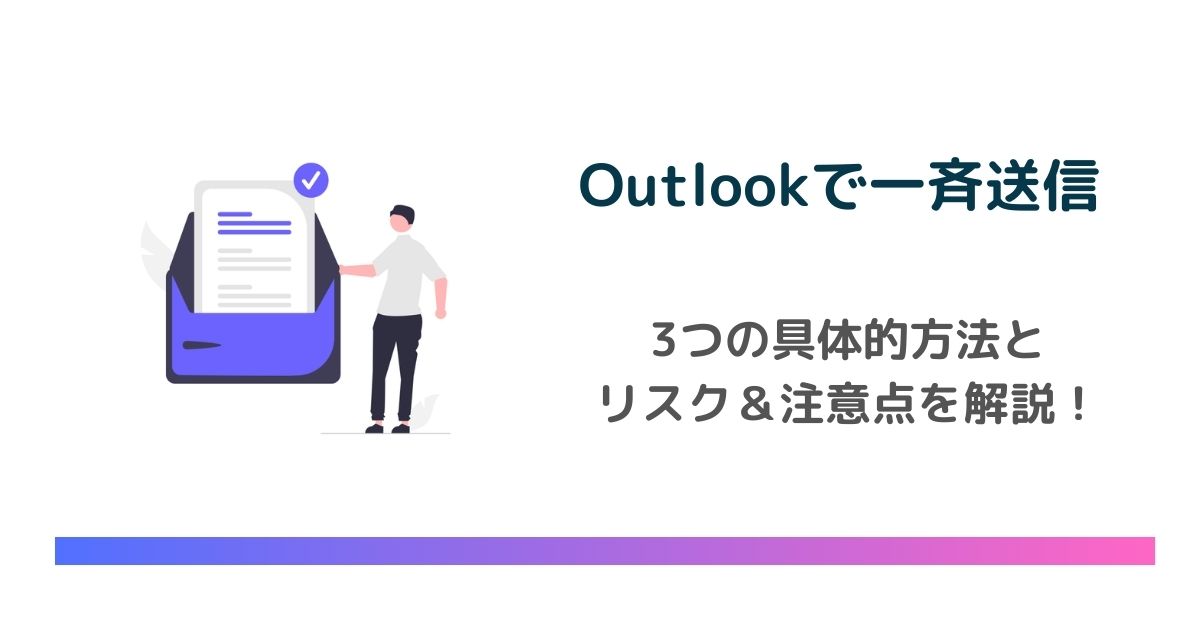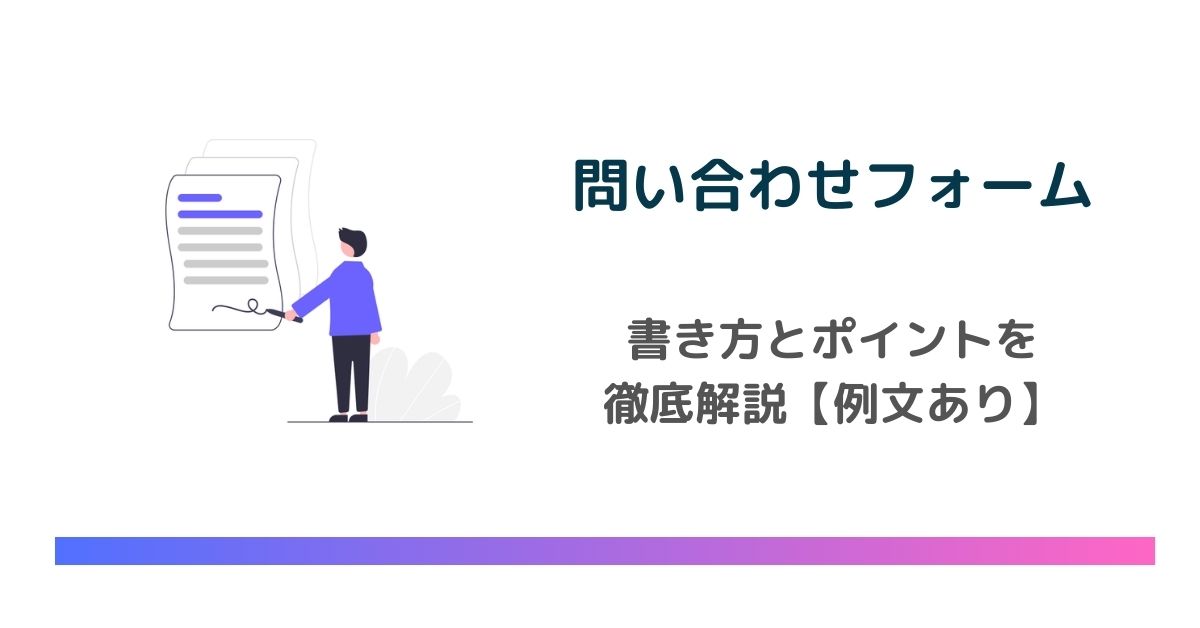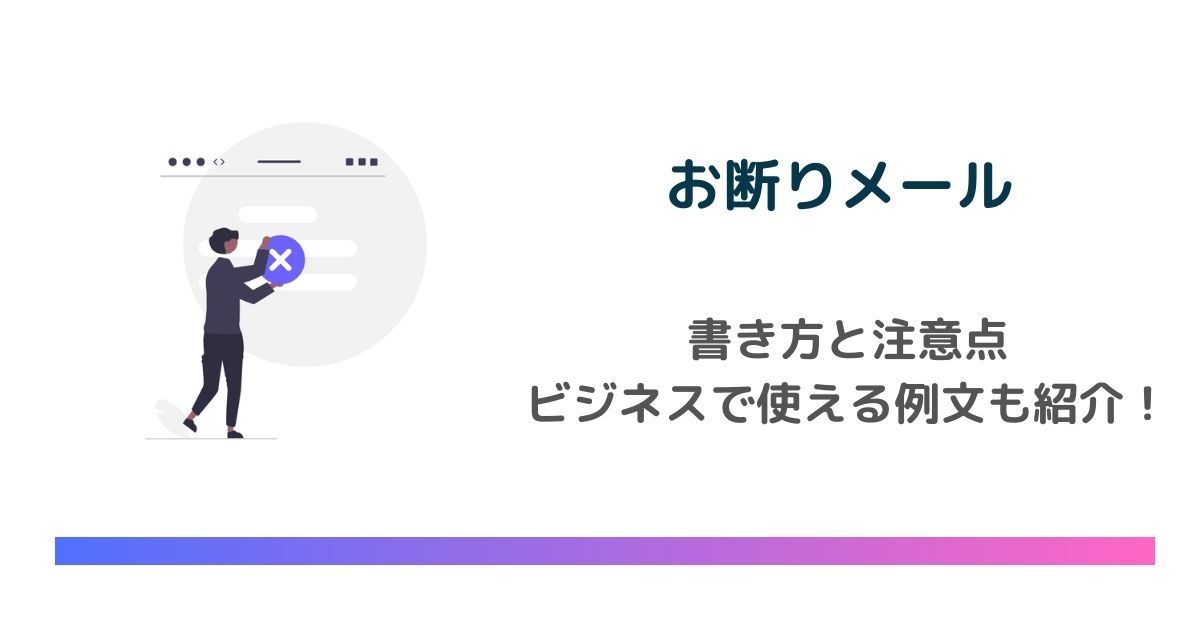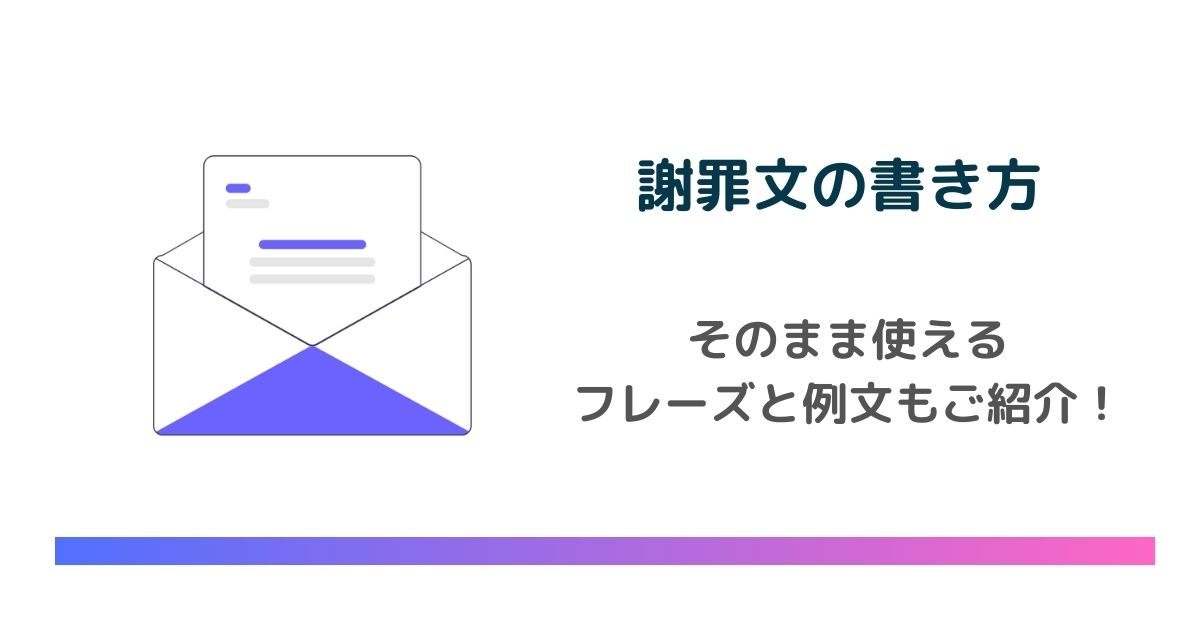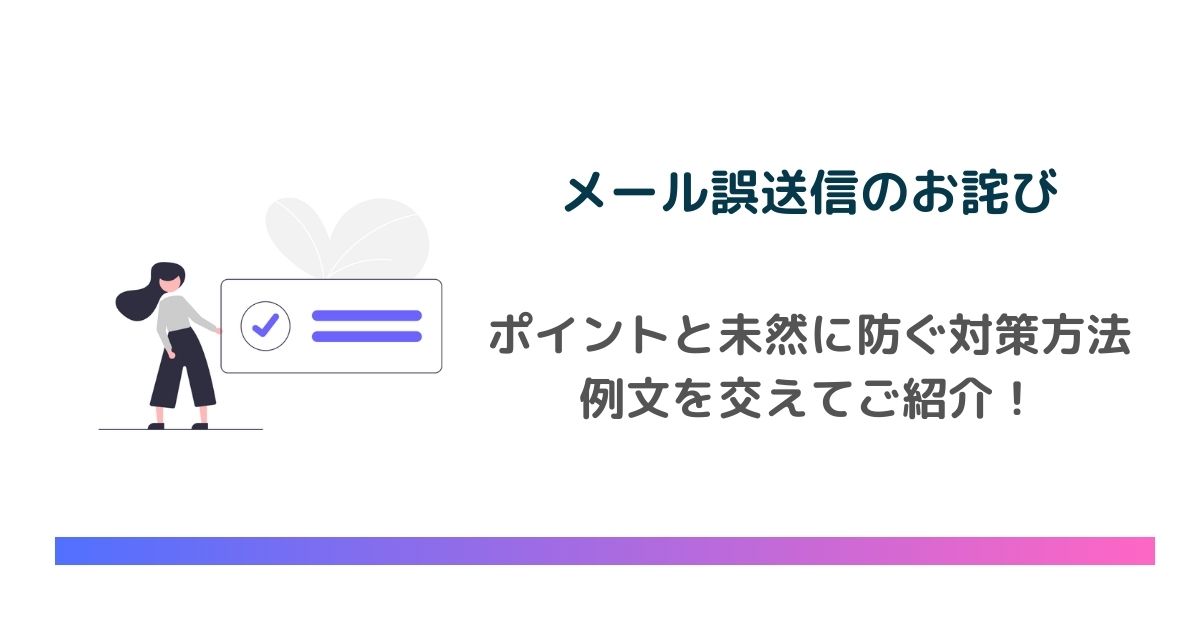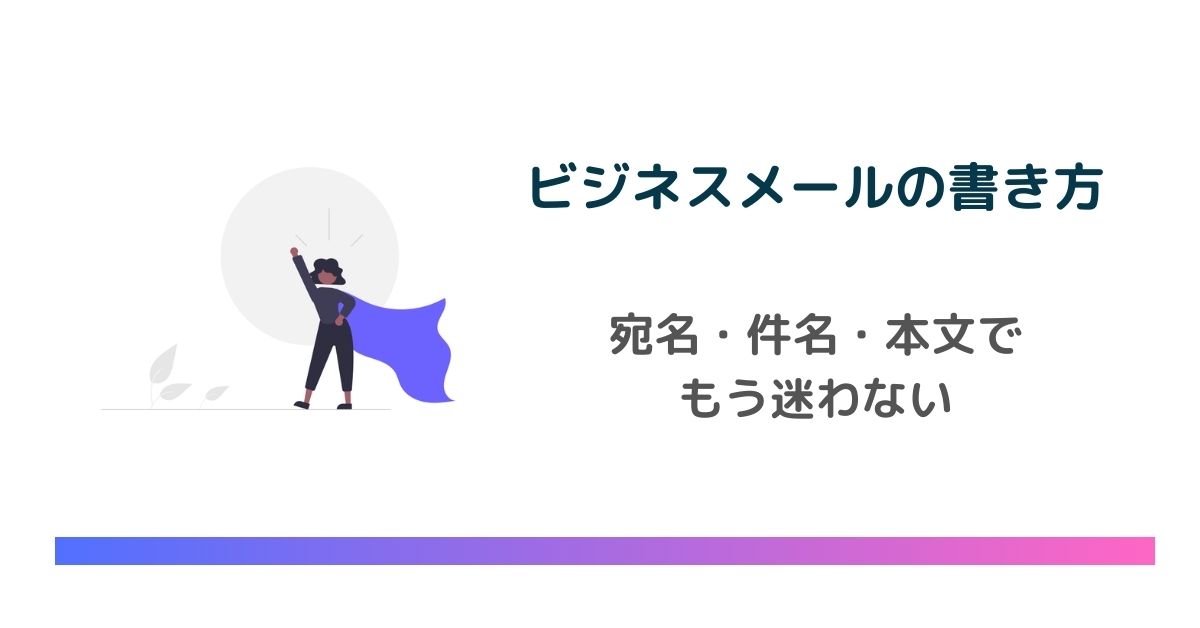メールを確認・返信できない時に便利なのが「自動返信機能」です。この機能を使えば休暇中や出張中でも、すぐ返信できない時に自動でメールの返信をすることができます。
しかし、普段はあまり使うことがない機能なので実際に設定をしようと思うと、どうやって設定するのかわからない人も多いかと思います。
本記事では自動返信メールを受信する相手に失礼にならないようにするためのマナーを解説。自動返信メールを最大限活用するためのコツや注意点を、分かりやすく紹介します。
さらに、参考にしていただけるような例文も用意しましたので、ぜひチェックしてみてください。
また、自動返信メールの中でもECサイトでの商品購入後などに自動送信されるトランザクションメールについて詳しく知りたい場合はこちらからご確認ください。
自動返信メールとは?
自動返信メールとは、メールを受信した際に自動で応答メールを送信するシステムのことです。
例えば、お問い合わせフォームに入力した後に「お問い合わせありがとうございます。担当者より折り返しご連絡いたします」というメールが届くのが自動返信メールです。
自動返信メールを活用するメリット
自動返信メールを活用すると、どのようなメリットがあるのでしょうか。主に以下の2つの点が挙げられます。
顧客満足度の向上
自動返信メールは、自身がメールの返信できない状況であっても顧客に対して迅速に連絡をすることができます。
顧客は、自分のメールが届いたことを確認できるとともに、担当者からの連絡を期待できるようになります。これにより、顧客は安心感や信頼感を得ることができ、満足度が高まります。
メールは返信の内容よりもスピードが重視される場合もあります。長期休暇などで返信ができない場合は自動返信メールを設定するようにしましょう。
業務の効率化
自動返信メールは、担当者が手動で返信する必要がなくなります。
これにより、担当者は他の業務に集中できるようになり、業務の効率化を図ることができるのです。
また、自動返信メールは、顧客からの問い合わせ内容や状況に応じてカスタマイズすることができます。例えば、営業時間外や休日の場合は「現在営業時間外です。翌営業日にご連絡いたします」というメッセージを送れます。
これにより、顧客に対して適切な情報提供や期待管理をすることができます。
他にも資料ダウンロードに対して自動で資料を送ることができるなど、使い方によって業務の効率化を実現することも可能となります。

自動返信メール設定時の注意点
自動返信メールの設定は、ビジネスシーンで欠かせないスキルです。しかし、自動返信メールには注意点があります。以下に、自動返信メール設定時の注意点をまとめました。
情報の過不足を避ける
自動返信メールには、必要な情報を伝えることが重要です。
しかし、必要以上に詳細な情報を書くと、相手に不要な負担をかけてしまいます。反対に、必要な情報が不足していると、相手に不安や不信感を与えたり、再度問い合わせを受けたりする可能性もあります。
自動返信メールには、以下の情報を含めるようにしましょう。
- 自動送信であることの明示
- 不在期間や理由
- 返信予定日や連絡方法
- 代理人や担当者の連絡先(必要な場合)
- 謝罪や感謝の言葉
自動送信であることの明記する
自動返信メールは、相手に自動送信であることを明示する必要があります。そうしなければ、相手は本人からの返信だと誤解したり、不適切な内容だと感じたりする可能性があります。
- 件名に「自動返信」などの文言を入れる
- 本文の冒頭に「このメールは自動送信されています」や「このメールはシステムにより自動的に送信されています」などの文言を入れる
- メールの署名に「自動返信メール」と記載する
自動送信であることを明示する方法は、以上のように表現することができます。
簡潔な文面にする
自動返信メールは、簡潔で分かりやすい文面にしましょう。
長くて冗長的な文章にすると、相手に読む気を失わせたり、伝えたい内容が伝わらなかったりします。簡潔な文面にするためには、以下のような工夫が必要です。
- 短い文や箇条書きで書く
- 文字サイズや改行を工夫する
以上が、自動返信メール設定時の注意点です。自動返信メールは機械的に返信をしてくれるものですが、相手に対する配慮がなければ冷たい印象を与えてしまいます。
そのため、上記の3つの注意点を押さえて、適切な自動返信メールを設定しましょう。
自動返信メールの例文【テンプレート】
ここでは自動返信メールのテンプレとして6つの場面別にあります。自動返信メールを作成する方はぜひ参考にしてみてください。
資料請求
件名:資料請求ありがとうございます
〇〇様
この度は、弊社の資料をご請求いただき、誠にありがとうございます。
お送りいただいたメールアドレスに、資料を添付してお送りいたします。
ご確認のほど、よろしくお願いいたします。
なお、資料の内容に関するご質問やご相談などがございましたら、お気軽に下記の連絡先までお問い合わせください。
〇〇株式会社
〇〇部 〇〇担当
電話:000-0000-0000
メール:xxxx@xxxx.com
※本メールは入力いただいたアドレス宛に自動送信しています
会員登録
件名:会員登録完了のお知らせ
〇〇様
この度は、弊社のサービスにご登録いただき誠にありがとうございます。会員登録が完了しましたので、お知らせいたします。
ご登録いただいた情報は、マイページから確認・変更することができます。マイページへのログインは、以下のURLから行ってください。
△△
ログインには、メールアドレスとパスワードが必要です。パスワードは、セキュリティのために定期的に変更することをおすすめします。
弊社のサービスをご利用いただくにあたり、以下の利用規約を必ずお読みください。
〇〇
ご不明な点やご不便な点がございましたら、下記の連絡先までお問い合わせください。
〇〇株式会社
カスタマーサポート
電話:000-0000-0000
メール:xxxx@xxxx.com
イベント申し込み
件名:イベント申し込み受付完了のお知らせ
〇〇様
この度は、弊社主催のイベント「〇〇」にお申し込みいただき誠にありがとうございます。イベントの申し込み受付が完了しましたので、お知らせいたします。
イベントの詳細は以下のとおりです。
日時:2023年1月10日(火) 10:00~12:00
場所:〇〇ホテル 3階 〇〇ホール
内容:〇〇に関する最新情報や事例紹介など
参加費:無料
当日は、受付にてお名前とメールアドレスをお伝えください。
また、キャンセルや変更が生じた場合は、事前に下記の連絡先までご連絡ください。
〇〇株式会社
イベント担当 〇〇
電話:000-0000-0000
メール:xxxx@xxxx.com
皆様と楽しく有意義な時間を過ごせることを楽しみにしております。当日はどうぞよろしくお願いいたします。
求人への応募受付
件名:求人への応募受付完了のお知らせ
〇〇様
この度は、弊社の求人にご応募いただき誠にありがとうございます。応募受付が完了しましたので、お知らせいたします。
ご応募いただいた職種は以下のとおりです。
職種:〇〇
勤務地:〇〇
給与:〇〇
選考の流れは以下のとおりです。
★書類選考→一次面接→二次面接→最終面接→内定
書類選考の結果は、応募受付後2週間以内にメールでご連絡いたします。面接の日程や場所などの詳細は、書類選考通過者に個別にご案内いたします。
よろしくお願いいたします。
注文受け付け
件名:注文受け付け完了のお知らせ
〇〇様
この度は、弊社の商品をご注文いただき誠にありがとうございます。注文受け付けが完了しましたので、お知らせいたします。
ご注文いただいた商品は以下のとおりです。
商品名:〇〇
数量:〇〇
金額:〇〇円(税込)
配送方法:〇〇
支払方法:〇〇
商品の発送は、注文受付後3営業日以内に行います。発送完了の際には、メールで追跡番号をお知らせいたします。商品の到着まで、今しばらくお待ちください。
商品に関するご質問やご不満などがございましたら、下記の連絡先までお問い合わせください。
〇〇株式会社
商品担当 〇〇
電話:000-0000-0000
メール:xxxx@xxxx.com
今後とも弊社の商品をご愛顧いただきますよう、よろしくお願いいたします。
お問い合わせ
件名:お問い合わせありがとうございます
〇〇様
この度は、弊社にお問い合わせいただき、誠にありがとうございます。
お問い合わせ内容:
△△
本件につきましては、担当者が迅速に対応させていただきます。回答までには、少々お時間をいただく場合がございますので、予めご了承ください。
なお、弊社の営業時間は以下のとおりです。
月曜日~金曜日 9:00~18:00(祝日除く)
営業時間外に頂戴したお問い合わせにつきましては、翌営業日以降の対応となります。
ご不便をおかけして申し訳ございませんが、何卒よろしくお願いいたします。
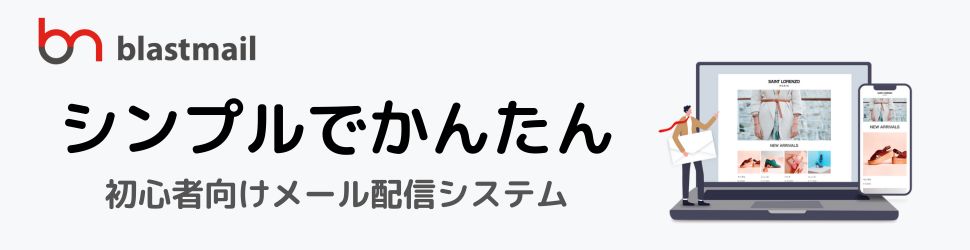
Outlookの自動応答機能のやり方
ここではOutlookの自動応答機能の設定のやり方とポイントを説明していきます。
Outlookで自動返信を設定手順
Outlookで自動応答を設定するには、以下の手順ですることができます。
- Outlookを開き、[ファイル]タブをクリック
- [情報]カテゴリの中にある[自動応答]ボタンをクリック
- [自動応答]ダイアログボックスが開きます。[自動応答を送信する]オプションを選択し、[この期間のみ]オプションをチェック
- [開始時間]と[終了時間]の欄に、自動応答を送信する期間を入力
- [内部組織向けの自動応答メッセージ]タブをクリックし、同じ組織内のメール送信者に返信するメッセージを入力
- [外部組織向けの自動応答メッセージ]タブをクリックし、外部のメール送信者に返信するメッセージを入力
- [OK]ボタンをクリックして、設定を完了
Outlookの自動応答設定のポイント
自動応答は、一度だけ送信されますが、同じ送信者から複数回メールが届いても、最初の一回だけ返信されます。
また自動応答の設定で、ルールやアラートと併用できます。例えば、特定の人や件名のメールには別のメッセージを返信したり、別のフォルダに移動したりすることができます。
以上が、Outlookの自動応答機能のやり方とポイントです。ぜひ参考にしてみてください。
Gmailの自動応答機能のやり方は2つ
Gmailの自動応答機能のやり方は2つあります。一つは返信定型文とフィルタの設定を使って、特定の条件に合うメールに対して自動で返信する方法です。
もう一つは不在通知機能を活用して、期間限定で全てのメールに対して自動で返信する方法です。1つずつやり方を説明していきます。
返信定型文とフィルタの設定
返信定型文とフィルタの設定をするには、以下の手順を踏みます。
- Gmailの設定画面を開く
- 「詳細設定」タブをクリックし、「一般」カテゴリーの中から「返信定型文」を探す
- 「返信定型文を有効にする」にチェックを入れ、「変更を保存」ボタンをクリック
- メール画面に戻り、「作成」ボタンをクリック
- メール本文に自動で返信したいテキストを入力し、「下向き矢印」アイコンをクリック
- 「返信定型文」から「新規作成」を選び、任意の名前を付けて保存。
- 「設定」アイコンから「すべての設定を表示」をクリックし、「フィルタとブロックされたアドレス」タブを開く
- 「新しいフィルタを作成」ボタンをクリックし、自動で返信したいメールの条件を入力
- 「フィルタを作成」ボタンをクリックし、「フィルタで実行するアクション」画面で、「返信定型文で返信する」にチェックを入れ、作成したテキストの名前を選びます。
- 「フィルタを作成」ボタンをクリックして完了
これで、条件に合ったメールに対して、自動で返信定型文が送られるようになります。
不在通知機能の活用
不在通知機能は、あらかじめ期間やメッセージを設定しておくと、その期間中に受信したすべてのメールに対して、自動で不在通知メールが送られる機能です。
不在通知機能を使うには、以下の手順を踏みます。
- Gmailの設定画面を開く
- 「一般」タブから「不在通知」セクションを探す
- 「不在通知を有効にする」にチェックを入れる
- 不在通知の期間や件名、メッセージを入力
- 「変更を保存」ボタンをクリック
これで、設定した期間中に受信したメールに対して、自動で不在通知メールが送られるようになります。
トランザクションメールを送信する場合
ここまで紹介した自動返信メールは様々なシーンをご紹介しました。
特に個人宛のメールへの自動返信メールを中心に紹介しましたが、それ以上に大切なのが商品購入後などに自動送信されるトランザクションメールです。
トランザクションメールとは
一般的なメール配信と聞くとメルマガや一斉送信を思い浮かべる人が多いかと思います。
トランザクションメールはそのようなメール配信とは違い、WEBサイト上でのユーザーアクションに対して自動で送信されるメールのことを言います。
例えば、ビジネス上においても以下のようなシーンで自動返信メールは活用されています。
- 会員登録通知メール
- 注文確認メール
- 商品の発送通知のお知らせメール
- 購入商品の明細通知メール
- 商品の再入荷お知らせメール
- パスワードのリセットメール など。
また、これらのメールは広告・宣伝を目的とする電子メールではないため、オプトインによる同意を得る必要はありません。
トランザクションメールが届かないリスク
上述したようにトランザクションメールは「登録」「予約」「購入」など、ユーザーのアクションが完了したタイミングで自動配信されることが多いです。
また、その利用用途から分かるように「メールが届かない」「迷惑メールに入ってしまう」などのメール不達や不備があるとビジネス上で致命的なリスクとなります。
そのため、トランザクションメールの配信にはセキュリティ性や技術力のある専門のシステムを使う必要があります。
SMTPリレー・APIメール送信サービス「ブラストエンジン(blastengine)」の活用

ブラストエンジン(blastengine)は簡単にメールの大規模高速配信が可能なSMTPリレーサーバーを提供していますが、同時にメールサーバーを必要としない、APIでのメール送信の仕組みも提供しています。
サーバーの運用やメンテナンスはblastengineで行うため、常に高いIPレピュテーションを保って安全にメールを送ることができます。
以下のような課題がある場合はブラストエンジンの利用を検討するとよいでしょう。
- 自社のIPアドレスやドメインがブラックリストに登録されてメールが届かない
- 国内キャリアへのメールが届かず対応方法もわからない
- 自社でメールサーバを管理・運用したくない
また、導入社数27,000社、15年連続顧客導入数No.1の姉妹製品blastmailの技術力で構築した配信基盤で、各メールプロバイダ、携帯キャリアドメインへの最適化と大規模ネットワークを経由してメール配信を行い、日本国内への圧倒的な到達率を実現しています。
それでいて、月額3,000円から利用ができるためコストパフォーマンスも高く、メールだけでなく日本語での電話サポートにも対応しています。
メールアドレスの入力のみですぐにトライアルを始めることができますので、是非試してみてください。
関連記事:blastengine(ブラストエンジン)とは?API・SMTP特化のエンジニア向けメール配信サービスを解説
まとめ
自動返信メールを活用することによって、顧客からの問い合わせに迅速に応答し、顧客満足度を向上させる一方で、担当者が他の業務に集中できるため、業務効率も向上します。
設定時には、必要な情報を明確に伝え、自動送信であることを明示し、簡潔な文面を心がけましょう。
テンプレートとして、資料請求や会員登録など様々なシーンでの例が挙げられていますので、様々なビジネスシーンで利用してください。